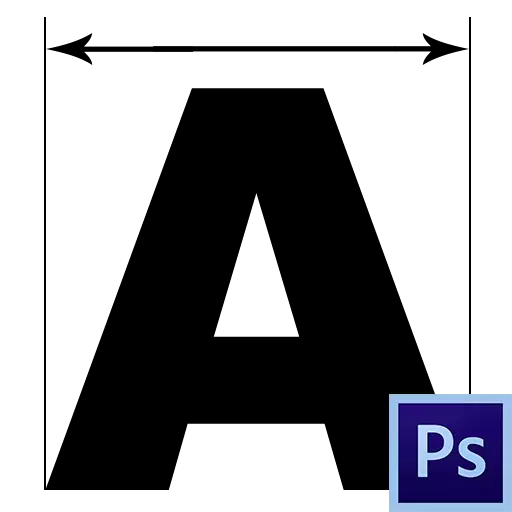
Фонтови во Photoshop - посебна обемна тема за учење. Програмата ви овозможува да креирате двете одделни натписи и цели блокови на текст. Иако Фотошоп и е графички уредник, но многу внимание се посветува на фонтови.
Лекцијата што ја читате сега е посветена на тоа како да направите фонт масти.
Fat Font во Photoshop
Како што знаете, Фотошоп користи системски фонтови во неговата работа, и сите нивни својства работат во неа. Некои фонтови, на пример, Arial, имаат во нивните поставени знаци на различна дебелина. Овој фонт овој фонт е "задебелен", "задебелен италичен" и "црно".

Во исто време, некои фонтови немаат "масти" хиероглифи. Тука поставувањето на фонтот под името "псевдолополум" доаѓа до спасување. Чудно збор, но тоа е ова поставување кое помага да се направи фонт масти, дури и поголеми масни.
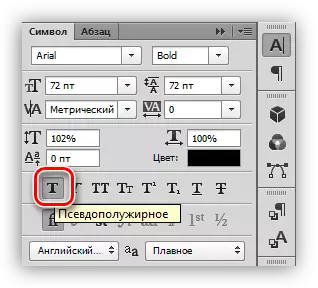
Навистина, постои ограничување на користење на овој атрибут. На пример, ако креирате дизајн на сајтови, тогаш во никој случај не користите "псевдо", само стандардни групи на "масни" фонтови.
Пракса
Ајде да создадеме натпис во програмата и да го направиме масти. Со сета своја едноставност, оваа операција постои некои нијанси. Да почнеме од самиот почеток.
- Изберете ја алатката "Хоризонтален текст" на левата лента со алатки.

- Го пишуваме потребниот текст. Слојот ќе биде креиран автоматски.

- Одете во палетата на слоеви и кликнете на текстот слој. По оваа акција, текстот може да се уредува во палетата за подесувања. Ве молиме имајте предвид дека откако ќе кликнете на слојот, името кое содржи дел од натписите автоматски ќе биде доделен.
Бидете сигурни да ја направите оваа постапка, без да го уредите фонтот преку палетата на подесувањата ќе биде невозможно.

- За да ја повикате палетата за поставувања на фонтот, одете во менито "Прозорец" и одберете ја ставката наречена "Симбол".

- Во палетата за отворање, изберете го саканиот фонт (Arival), изберете ја неговата "тежина" и активирајте го копчето "псевдо-слој".
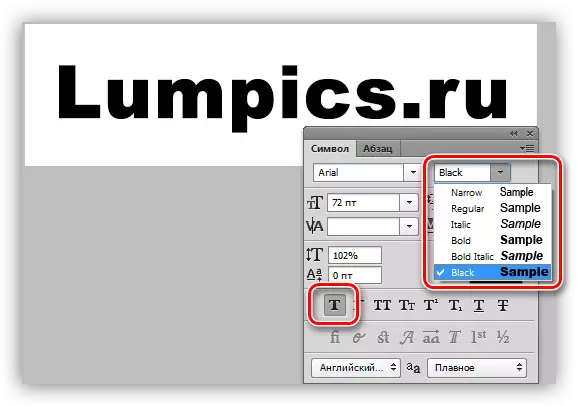
Така, го направивме вашиот фонт од арицијалот. За други фонтови, поставките ќе бидат слични.
Запомнете дека тоа не секогаш ќе биде соодветно на употребата на задебелен текст, но ако се појави таква потреба, информациите презентирани во оваа лекција ќе ви помогнат да се справите со задачата.
